Element: Benutzerdefinierter Datentyp
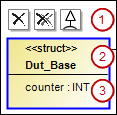
(1) | Befehlssymbole, die sichtbar werden, wenn das Element selektiert ist |
(2) | . Header
|
(3) | Attribute |
Eigenschaften
Bezeichner | Eindeutiger Name für das Element. Sie können den Namen auch im Klassendiagramm ändern, indem Sie den Namen erst selektieren und mit einem weiteren Klick den Zeileneditor öffnen. |
Benutzereingaben
Aktion | Beschreibung | |
|---|---|---|
Klicken Sie auf | Die DUT wird nur aus dem Klassendiagramm gelöscht. Das Objekt bleibt im Projekt erhalten. Tipp: Nach dem Löschen wird die DUT in der Ansicht Werkzeuge unter Eingehende Querverweise oder Ausgehende Querverweise angezeigt. Voraussetzung dafür ist, dass Sie ein Element im Klassendiagramm selektieren, das eine Beziehung zu der gelöschten DUT hat. | |
Klicken Sie auf | Die DUT wird im Diagramm und Projekt entfernt. Das Objekt wird entfernt und existiert dann nicht mehr. | |
| Eine Generalisierung weist von der bestehenden DUT zur neuen DUT. Die bestehende DUT erbt von der neuen. Die bestehende DUT enthält die Deklaration | |
| Ein Generalisierungspfeil weist von der ersten DUT zur zweiten DUT. Die zweite DUT erbt die Daten der ersten DUT. Die erste DUT enthält die Deklaration | |
Klicken Sie 2-mal auf einen DUT-Namen. | Nach dem ersten Klick ist der Name blau umrandet. Nach dem zweiten Klick öffnet ein Eingabefeld zum Ändern des Namens. Der Objektname im Gerätebaum oder Ansicht POUs und der Name im Deklarationsteil der DUT wird automatisch angepasst. | |
Doppelklicken Sie auf das Element. | Der zugehörige Objekteditor öffnet sich. | |
Beispiel
DUT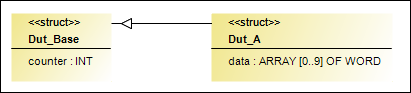
TYPE Dut_A EXTENDS Dut_Base :
STRUCT
data : ARRAY[0..9] OF WORD;
END_STRUCT
END_TYPE

